TIF in PCL konvertieren
Konvertieren Sie TIF bilder in das PCL Format, bearbeiten und optimieren Sie bilder online und kostenlos.

TIF, kurz für Tagged Image File Format, ist ein flexibles und anpassungsfähiges Dateiformat, das Mitte der 1980er Jahre von der Aldus Corporation, jetzt Adobe Systems, eingeführt wurde. Hauptsächlich zur Speicherung hochwertiger Rastergrafiken und Bilder verwendet, wird das TIF-Format in professionellen Umgebungen wie Grafikdesign, medizinischer Bildgebung und Desktop-Publishing weit verbreitet genutzt. Aufgrund seiner Unterstützung für verlustfreie Kompression und umfangreiche Metadatenfunktionen. Die Langlebigkeit und Anpassungsfähigkeit des Formats haben es zu einem festen Bestandteil der Bildarchivierung und der Bearbeitung komplexer Bilder gemacht, wodurch Konsistenz und hohe Auflösung über verschiedene Plattformen und Anwendungen hinweg sichergestellt werden.
Die PCL-Dateierweiterung, Printer Command Language, ist eine von Hewlett-Packard (HP) in den 1980er Jahren entwickelte Seitenbeschreibungssprache. Sie dient zur Steuerung von Druckerfunktionen und zur Beschreibung des Layouts von Text und Grafiken auf einer gedruckten Seite. PCL-Dateien enthalten Befehle, die dem Drucker Anweisungen zum Drucken des Dokuments geben, einschließlich Details wie Größe, Layout und Auflösung. Ursprünglich für HP-Tintenstrahl- und Nadeldrucker konzipiert, unterstützt PCL heute verschiedene Druckertypen, einschließlich Laserdrucker. Ihre Einfachheit und Effizienz haben PCL zu einem weit verbreiteten Standard in der Druckindustrie gemacht.
Wählen Sie die TIF bild aus, die Sie konvertieren möchten.
Verwenden Sie die verfügbaren Tools zum Konvertieren von TIF in PCL und klicken Sie auf die Schaltfläche Konvertieren.
Lassen Sie den Konvertierungsprozess abschließen, dann laden Sie Ihre PCL bild herunter.
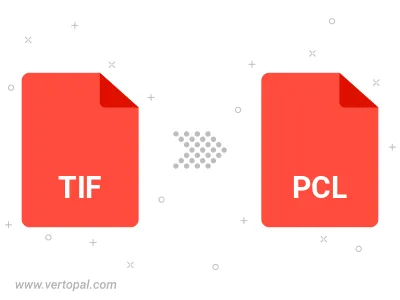
Drehen Sie TIF nach rechts (90° im Uhrzeigersinn), nach links (90° gegen den Uhrzeigersinn), 180° und konvertieren Sie es in in PCL.
Spiegeln Sie TIF vertikal und/oder horizontal und konvertieren Sie es in in PCL.
Befolgen Sie die unten stehenden Schritte, wenn Sie Vertopal CLI auf Ihrem macOS-System installiert haben.
cd zum TIF-Dateiort oder fügen Sie den Pfad zu Ihrer Eingabedatei hinzu.Befolgen Sie die unten stehenden Schritte, wenn Sie Vertopal CLI auf Ihrem Windows-System installiert haben.
cd zum TIF-Dateiort oder fügen Sie den Pfad zu Ihrer Eingabedatei hinzu.Befolgen Sie die unten stehenden Schritte, wenn Sie Vertopal CLI auf Ihrem Linux-System installiert haben.
cd zum TIF-Dateiort oder fügen Sie den Pfad zu Ihrer Eingabedatei hinzu.